अमेज़न आग ई-रीडिंग, दस्तावेज़ों का मसौदा तैयार करने या स्ट्रीमिंग सामग्री देखने के लिए एंड्रॉइड-आधारित टैबलेट की तलाश करने वाले किसी भी व्यक्ति के लिए टैबलेट की श्रृंखला ठोस उपकरण है। हालाँकि वे टेबल पर बहुत कुछ लाते हैं, विशेष रूप से कीमत के लिए, टैबलेट का उपयोग करते समय एक बड़ी समस्या का सामना करना पड़ता है: सॉफ़्टवेयर। अमेज़ॅन फायर टैबलेट एक कस्टम ऑपरेटिंग सिस्टम, फायर ओएस चलाते हैं, जो एंड्रॉइड की एक शाखा है - और यह वांछित होने के लिए बहुत कुछ छोड़ देता है।
अंतर्वस्तु
- अज्ञात स्रोतों से ऐप्स को अनुमति दें
- जानिए आपके पास कौन सा Amazon Fire टैबलेट है
- गूगल प्ले स्टोर डाउनलोड करें
अनुशंसित वीडियो
उदारवादी
15 मिनटों
आपका अमेज़न फायर टैबलेट
Google Play Store के लिए एपीके फ़ाइलें
यदि आप फायर डिवाइस के प्रशंसक हैं, लेकिन ऐप्स डाउनलोड करने के लिए Google Play Store का उपयोग करना चाहते हैं, तो हम दोष नहीं देते चूंकि अमेज़ॅन ऐप स्टोर में वांछित होने के लिए बहुत कुछ है - कई लोकप्रिय ऐप्स और गेम की कमी है जो आप शायद चाहते हैं उपयोग। दुर्भाग्य से, अमेज़ॅन ने वास्तव में Google Play Store को डाउनलोड करना थोड़ा मुश्किल बना दिया है क्योंकि कंपनी पसंद करेगी कि आप उसके प्रथम-पक्ष ऐप स्टोर का उपयोग करें। सौभाग्य से, आपके फायर टैबलेट पर Google Play प्राप्त करना असंभव नहीं है - यह बस थोड़ा कष्टदायक है। अपने अमेज़ॅन फायर टैबलेट पर Google Play डाउनलोड करने के लिए आपको यह जानना आवश्यक है।

अज्ञात स्रोतों से ऐप्स को अनुमति दें
चूँकि आप Google Play Store को सीधे Amazon App Store से डाउनलोड नहीं कर सकते, इसलिए आपको इसे इंटरनेट से डाउनलोड करना होगा। हालाँकि, अमेज़ॅन फायर डिवाइस में एक अंतर्निहित सेटिंग होती है जो अमेज़ॅन ऐप स्टोर के अलावा अन्य स्रोतों से ऐप्स के डाउनलोड को रोकती है। Google Play डाउनलोड करने से पहले, आपको उस सेटिंग को अक्षम करना होगा। ऐसे:
स्टेप 1: खोलें समायोजन आपके अमेज़ॅन फायर डिवाइस पर ऐप।
चरण दो: का चयन करें सुरक्षा एवं गोपनीयता टैब.

संबंधित
- अपने एंड्रॉइड स्मार्टफोन या टैबलेट से कैसे प्रिंट करें
- Google वॉलेट में अपनी आईडी या ड्राइवर का लाइसेंस कैसे जोड़ें
- अपने स्मार्टफोन पर अमेज़न के एलेक्सा ऐप का उपयोग कैसे करें
चरण 3: में सुरक्षा एवं गोपनीयता मेनू, चयन करें अज्ञात स्रोतों से ऐप्स.

चरण 4: का चयन करें सिल्क ब्राउज़र विकल्प और फिर टॉगल करें इस स्रोत से अनुमति दें बटन।
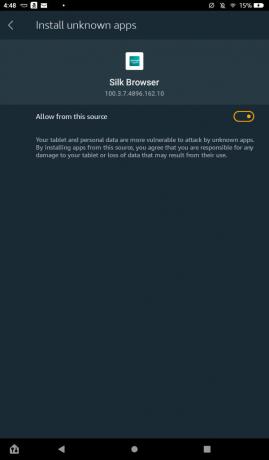

जानिए आपके पास कौन सा Amazon Fire टैबलेट है
एक बार जब आप बाहरी स्रोतों से ऐप्स डाउनलोड करने की क्षमता सक्षम कर लेते हैं, तो आप Google Play Store चलाने के लिए आवश्यक घटकों को डाउनलोड करने के लिए तैयार होंगे। हालाँकि, ऐसा करने के लिए, आपको विशेष रूप से यह जानना होगा कि आप किस अमेज़न फायर टैबलेट का उपयोग कर रहे हैं। यदि आप पहले से ही जानते हैं कि आपके पास कौन सा मॉडल है, तो इस अनुभाग को छोड़ दें, या दोबारा जांच करने के लिए आगे बढ़ें।
स्टेप 1: खोलें समायोजन ऐप फिर से, नीचे स्क्रॉल करें युक्ति विकल्प टैब, और इसे चुनें।
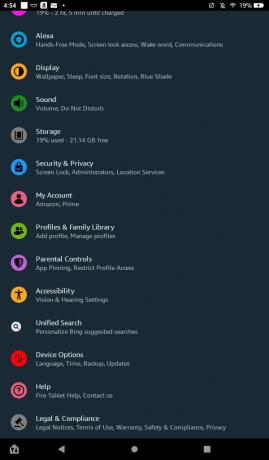
चरण दो: का चयन करें फायर टैबलेट के बारे में विकल्प।

चरण 3: नीचे दी गई जानकारी की जाँच करें डिवाइस का मॉडल यह जानने के लिए आगे बढ़ें कि आप किस विशिष्ट अमेज़ॅन फायर मॉडल का उपयोग कर रहे हैं।
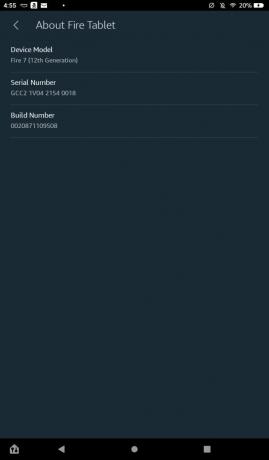
गूगल प्ले स्टोर डाउनलोड करें
आपके पास कौन सा अमेज़ॅन फायर मॉडल है, इसकी जानकारी के साथ, आप Google Play Store चलाने के लिए आवश्यक चार एपीके डाउनलोड करने में सक्षम होंगे। ध्यान रखें कि यदि आप माइक्रोएसडी कार्ड का उपयोग कर रहे हैं तो यह प्रक्रिया आपके माइक्रोएसडी कार्ड को मिटा सकती है। निम्नलिखित आइटम डाउनलोड करने से पहले, सुरक्षित रहने के लिए अपने माइक्रोएसडी कार्ड को स्लॉट से निकालना सुनिश्चित करें। इसके अतिरिक्त, आपके द्वारा डाउनलोड किए जा रहे एपीके पूरी तरह से सुरक्षित हैं। हालाँकि, जिस साइट पर वे होस्ट किए गए हैं, उसमें बहुत सारे भ्रामक और संभावित रूप से दुर्भावनापूर्ण विज्ञापन हैं जो आपको उन पर क्लिक करने के लिए भ्रमित करने का प्रयास कर सकते हैं। जब तक आप केवल नीचे सूचीबद्ध विकल्पों का चयन करते हैं, तब तक आपको किसी भी समस्या से बचने में सक्षम होना चाहिए, इसलिए सुनिश्चित करें कि आप चरणों का बारीकी से पालन कर रहे हैं।
स्टेप 1: खोलें सिल्क ब्राउज़र ऐप खोलें और इस पृष्ठ पर नेविगेट करें ताकि आप नीचे दिए गए लिंक पर टैप कर सकें।
चरण दो: यदि आपके पास फायर 7 (8वीं, 9वीं, या 12वीं पीढ़ी), फायर एचडी 8 (8वीं या 10वीं पीढ़ी), फायर एचडी 10 (9वीं या 11वीं पीढ़ी), या फायर मैक्स 11 है, तो इस लिंक का चयन करें और फिर चुनें यह लाल एपीके डाउनलोड करें डिब्बा:
Google खाता प्रबंधक 7.1.2 (एंड्रॉइड 6.0+)
यदि आपके पास फायर एचडी 6, फायर 7 (7वीं पीढ़ी या पुराना), फायर एचडी 8 (7वीं पीढ़ी या पुराना) है, फायर एचडीएक्स 8.9, या फायर एचडी 10 (7वीं पीढ़ी या पुराने), इस लिंक पर क्लिक करें और फिर लाल रंग का चयन करें एपीके डाउनलोड करें डिब्बा:
Google खाता प्रबंधक 5.1-1743759 (एंड्रॉइड 5.0+)

चरण 3: एपीके डाउनलोड प्रॉम्प्ट का चयन करने के बाद, फ़ुल-स्क्रीन पॉप-अप विज्ञापन से बाहर निकलें। आपको अपने फायर टैबलेट से एक अतिरिक्त पॉप-अप प्राप्त हो सकता है जो कहता है कि डाउनलोड हानिकारक हो सकता है। चुनना फिर भी डाउनलोड करें. निम्नलिखित चरणों में हर बार संकेत मिलने पर इस विकल्प का चयन करें।

चरण 4: इस पृष्ठ पर वापस लौटें सिल्क ब्राउज़र और इस लिंक पर क्लिक करें यदि आपके पास फायर 7 (12वीं पीढ़ी), फायर एचडी 8 (12वीं पीढ़ी), या फायर मैक्स 11 है, तो लाल रंग का चयन करें एपीके डाउनलोड करें डिब्बा:
Google सेवा फ़्रेमवर्क 10-6494331 (एंड्रॉइड 10+)
यदि आपके पास फायर 7 (9वीं पीढ़ी), फायर एचडी 8 (8वीं, 9वीं या 10वीं पीढ़ी), या फायर एचडी 10 (9वीं या 11वीं पीढ़ी) है, तो इस लिंक पर क्लिक करें और फिर लाल रंग का चयन करें। एपीके डाउनलोड करें डिब्बा:
Google सेवा फ़्रेमवर्क 9-4832352 (एंड्रॉइड 9.0+)
यदि आपके पास फायर एचडी 6 (कोई भी संस्करण), फायर 7 (7वीं पीढ़ी या पुराना), फायर एचडी 8 (7वीं पीढ़ी) है या पुराना), फायर एचडीएक्स 8.9, या फायर एचडी 10 (7वीं पीढ़ी या पुराना), इस लिंक पर क्लिक करें और फिर चुनें लाल एपीके डाउनलोड करें डिब्बा:
Google सेवा फ़्रेमवर्क 5.1-1743759 (एंड्रॉइड 5.1+)

चरण 5: लाल का चयन करने के बाद एपीके डाउनलोड करें बटन, पूर्ण पृष्ठ पॉप अप विज्ञापन पर क्लिक करें और फिर चयन करें फिर भी डाउनलोड करें.
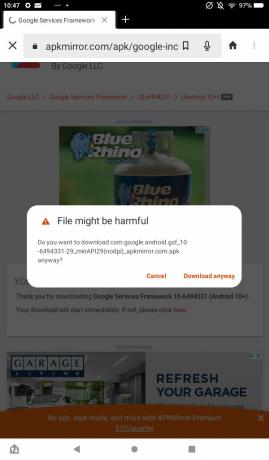
चरण 6: का उपयोग करके इस पृष्ठ पर वापस लौटें सिल्क ब्राउज़र और अपने फायर मॉडल के आधार पर नीचे दिए गए लिंक का चयन करें। ध्यान रखें कि जब आप लिंक पर क्लिक करेंगे तो आपको स्पष्ट लाल रंग नहीं दिया जाएगा एपीके डाउनलोड करें बटन। इसके बजाय, आपको डाउनलोड की सूची से एपीके का चयन करना होगा। शीर्ष के निकटतम एपीके ढूंढें जिसके शीर्षक में "बीटा" नहीं लिखा है, और स्क्रीन के दाईं ओर डाउनलोड आइकन का चयन करें।
फायर 7 (12वीं पीढ़ी), फायर एचडी 8 (12वीं पीढ़ी), और फायर मैक्स 11: Google Play सेवाएँ (Android 11+)
फायर एचडी 8 (10वीं पीढ़ी) और फायर एचडी 10 (9वीं और 11वीं पीढ़ी): Google Play सेवाएँ (Android 9.0+)
अग्नि 7 (9वीं पीढ़ी): Google Play सेवाएँ (एंड्रॉइड 6.0+)
फायर एचडी 8 (8वीं पीढ़ी): Google Play सेवाएँ (एंड्रॉइड 6.0+)
फायर एचडी 6, फायर 7 (7वीं पीढ़ी या उससे अधिक पुराना), फायर एचडी 8 (7वीं पीढ़ी या पुराना), फायर एचडीएक्स 8.9, फायर एचडी 10 (7वीं पीढ़ी या पुराना): Google Play सेवाएँ (एंड्रॉइड 5.0+)

चरण 7: एक बार जब आप अपना एपीके चुन लें, तो नीचे स्क्रॉल करें और लाल रंग चुनें एपीके डाउनलोड करें बटन। चुनना फिर भी डाउनलोड करें यदि आपको "हानिकारक फ़ाइल" पॉप-अप मिलता है।

चरण 8: एक बार जब आप उन तीन एपीके को डाउनलोड कर लेते हैं, तो आपके पास डाउनलोड करने के लिए केवल एक और आइटम होगा, जो सभी अमेज़ॅन फायर मॉडलों में सार्वभौमिक है। के साथ इस पृष्ठ पर वापस लौटें सिल्क ब्राउज़र और नीचे दिए गए लिंक पर क्लिक करें. अंतिम चरण की तरह, उस एपीके का चयन करें जो सूची के शीर्ष के सबसे करीब है जिसके फ़ाइल नाम में "बीटा" शब्द नहीं है।
गूगल प्ले स्टोर

चरण 9: सूची से एपीके चुनने के बाद, नीचे स्क्रॉल करें और नीला चुनें एपीके डाउनलोड करें बटन और फिर चयन करें फिर भी डाउनलोड करें विकल्प एक अंतिम बार।
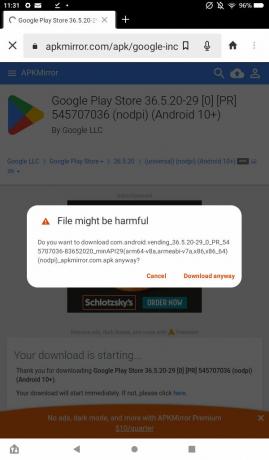
चरण 10: उन चार डाउनलोडों के पूरा होने पर, आप फ़ाइलें खोलने और Google Play Store को अपने अमेज़ॅन फायर पर काम करने के लिए तैयार होंगे। अपनी होम स्क्रीन पर जाएं, खोलें फ़ाइलें ऐप, और फिर पर जाएं डाउनलोड स्क्रीन के किनारे टैब का चयन करके और फिर चयन करके मेनू डाउनलोड.
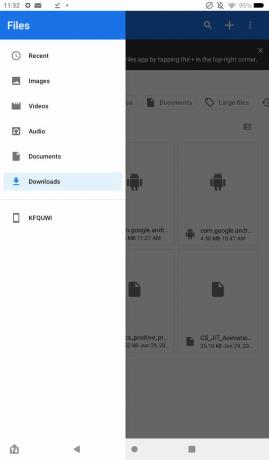
चरण 11: सूची में व्यवस्थित फ़ाइलों को प्रदर्शित करने वाले कोने में आइकन का चयन करके अपनी फ़ाइल दृश्य प्रकार को सूची दृश्य में बदलें ताकि आप उनके पूर्ण शीर्षक देख सकें। Google Play Store के काम करने के लिए, आपको फ़ाइलों को एक विशिष्ट क्रम में खोलना होगा। प्रत्येक को खोलते समय, आपको एक पॉप-अप मिल सकता है जिसमें कहा गया है कि आप किसी अज्ञात स्रोत से एक फ़ाइल खोल रहे हैं। चुनना जारी रखना। इस क्रम में फ़ाइलें खोलें और फिर चयन करें स्थापित करना, तब पूर्ण:
- com.google.android.gsf.login
- com.google.android.gsf
- com.google.android.gms
- com.android.vending
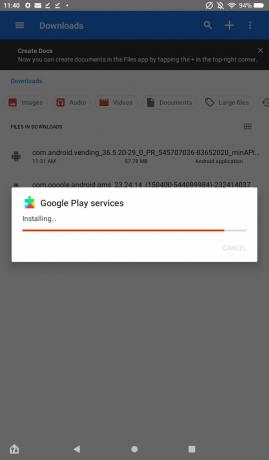
चरण 12: सभी चार एपीके फ़ाइलों को इंस्टॉल करने के बाद, आपको अपनी होम स्क्रीन पर Google Play Store ऐप जोड़ा हुआ देखना चाहिए। यदि आपको यह दिखाई नहीं देता है, तो आपको अपने टेबलेट को पुनः आरंभ करने की आवश्यकता हो सकती है। यहां से, आप ऐप का चयन कर सकते हैं, अपने Google खाते में लॉग इन कर सकते हैं और स्टोर से ऐप डाउनलोड करना शुरू कर सकते हैं।
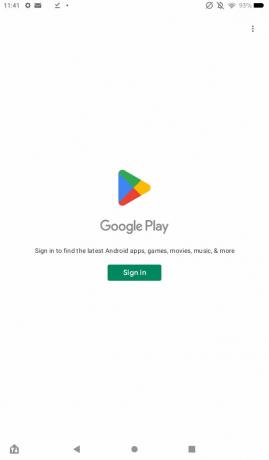
और ठीक वैसे ही, आपने Google Play को अपने Amazon Fire टैबलेट में सफलतापूर्वक जोड़ लिया है! अब आप प्ले स्टोर से कोई भी ऐप/गेम डाउनलोड कर सकते हैं, जिनमें से कई अमेज़ॅन ऐप स्टोर पर उपलब्ध नहीं हैं।
संपादकों की सिफ़ारिशें
- हमें अमेज़ॅन का नया फायर मैक्स 11 टैबलेट पसंद है, और इस पर अभी 35% की छूट है
- प्राइम डे की इस शुरुआती डील में आपको $90 में एक फायर एचडी 10 टैबलेट मिलेगा
- पिक्सेल टैबलेट की आवश्यकता किसे है? अमेज़न का नया फायर मैक्स 11 शानदार दिखता है
- अमेज़ॅन फ़ायर टैबलेट पर फ़ायर सेल (सजाया उद्देश्य) चला रहा है - $60 से
- एंड्रॉइड टैबलेट को बेहतरीन बनाने के लिए एंड्रॉइड 14 Google का गुप्त हथियार कैसे है




